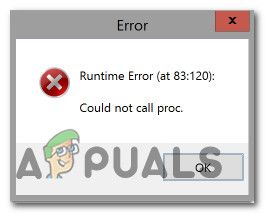Некоторые пользователи Windows видят ошибку « Runtime (83: 120): не удалось вызвать proc.» при каждой попытке установить Malwarebytes. Подтверждено, что эта проблема возникает в Windows 7, Windows 8.1 и Windows 10.
![[FIX] Ошибка выполнения при установке Malwarebytes (не удалось установить Proc) [FIX] Ошибка выполнения при установке Malwarebytes (не удалось установить Proc)](/wp-content/uploads/2024/11/cfc41baf9181497010c6561a3ca531de.jpg)
После исследования Проблема, как сообщается, возникает по разным причинам. Вот краткий список потенциальных виновников:
- % Папка TEMP% находится в другом месте. Как оказалось, одним из наиболее распространенных случаев, вызывающих эту проблему, является сценарий, в котором папка TEMP находится в сети, RAMDRIVE или RAMDISK, а не в нем. расположение по умолчанию. Если этот сценарий применим, вы сможете решить проблему, переместив временную папку обратно в расположение по умолчанию.
- Логические ошибки на диске ОС – По словам некоторых затронутых пользователей, эта проблема также может возникать в ситуациях, когда диск ОС содержит некоторые логические ошибки, которые влияют на его способность безопасно хранить вновь созданные файлы. В этом случае вам следует запустить сканирование CHKDSK и посмотреть, успешно ли это решит проблему.
- Остаточные файлы вредоносного/рекламного ПО – согласно сообщению безопасности от Команда Malwarebytes, вы можете увидеть, что эта проблема возникает, если на вашем диске с ОС в настоящее время хранятся файлы, которые активно препятствуют установке определенных пакетов безопасности. Пользователям, которые также столкнулись с этой проблемой, удалось решить эту проблему, запустив сканирование с помощью Farbar Security Scan.
- Поврежденная установка Malwarebytes – если эта проблема возникла после неудачная установка Malwarebytes, скорее всего, вы видите этот код ошибки, потому что у вас все еще есть файлы, оставшиеся от поврежденной установки. В этом случае вы можете использовать инструмент поддержки Malwarebytes для удаления всех остаточных файлов.
- Недоверенный сертификат Malwarebytes – если вы видите эту проблему в Windows 10 , скорее всего, вы видите эту ошибку, потому что ваша система пометила сертификат безопасности, который требует Malwarebytes, как «ненадежный». В этом случае вы можете решить проблему, удалив сертификат с помощью диспетчера сертификатов для удаления сертификата Malwarebytes и установив все ожидающие обновления Windows Update перед повторной попыткой установки.
- Повреждение системного файла – при более серьезных обстоятельствах вы можете ожидать увидеть эту проблему из-за какого-либо типа повреждения, которое влияет на некоторые из ваших файлов Windows. В этом случае ваша первая попытка решить проблему – использовать пару встроенных утилит, способных исправить повреждение системных файлов (DISM и SFC). Если это не удается, вам следует подумать о восстановлении или чистой установке..
Способ 1. Перемещение папки% TEMP% обратно в расположение по умолчанию
По мнению некоторых затронутых пользователей, эта проблема может возникать в случаи, когда ваша ОС не может временно сохранить файлы, используемые Malwarebytes во время установки, в папке% TEMP%. В большинстве случаев эта проблема возникает из-за того, что папка находится либо в сети, либо на диске с произвольной памятью (также известном как RAMDRIVE или RAMDisk).
Если этот сценарий применим , вы сможете решить эту проблему, используя командную строку с повышенными привилегиями, чтобы установить папку% TEMP% в правильном месте перед повторным вводом установки.
Если вы ищете шаг за шагом инструкции, следуйте краткому руководству ниже:
- Прежде всего, начните с загрузки последней версии Malwarebytes с официальной веб-страницы .
- Затем нажмите клавишу Windows + R , чтобы открыть диалоговое окно Выполнить . Затем введите « cmd » и нажмите Ctrl + Shift + Enter , чтобы открыть командную строку с повышенными привилегиями. Когда вы увидите UAC (Контроль учетных записей) , нажмите Да , чтобы предоставить доступ администратора.
![[FIX] Ошибка выполнения при установке Malwarebytes (не удалось установить Proc) [FIX] Ошибка выполнения при установке Malwarebytes (не удалось установить Proc)](/wp-content/uploads/2024/11/f568e820d9ec6e9253da46ea375866e4.jpg)
- Войдя в командную строку с повышенными привилегиями, введите следующие команды в том же порядке и нажмите Enter после каждой строки, чтобы переместите папку % TEMP%,% TMP%, и Download в расположение по умолчанию:
set TEMP = C: Windows tempset TMP = C: Windows tmpcd "% USERPROFILE% Downloads"
- После успешной обработки каждой команды вы можете безопасно закрыть командную строку с повышенными привилегиями.
- Щелкните правой кнопкой мыши исполняемый файл установки Malwarebytes, который вы загрузили на шаге 1, и нажмите Запуск от имени администратора в только что появившемся контекстном меню.
![[FIX] Ошибка выполнения при установке Malwarebytes (не удалось установить Proc) [FIX] Ошибка выполнения при установке Malwarebytes (не удалось установить Proc)](/wp-content/uploads/2024/11/ac5b685dc9a14da5cc4efd76ac3bb1ae.png)
- Продолжите установку в обычном режиме и посмотрите, устранена ли проблема.
Если same ‘ Ошибка выполнения (83: 120 ): Не удалось вызвать proc. ‘ проблема все еще возникает, перейдите к следующему потенциальному исправлению ниже.
Метод 2: Запуск сканирования CHKDSK
По мнению некоторых затронутых пользователей, эта проблема также может возникать из-за проблемы, связанной с вашим традиционным жестким диском или твердотельным накопителем. В большинстве случаев можно ожидать, что эта проблема возникнет из-за логической ошибки или несогласованности блока данных.
Пользователи, которые оказались в аналогичной ситуации, подтвердили, что им удалось решить проблему с помощью служебную программу CHKDSK для исправления (или, по крайней мере, замены) ошибок жесткого диска и сбойных секторов, которые могут способствовать появлению этого кода ошибки.
Вы можете запустить служебную программу проверки диска из командной строки с повышенными привилегиями. . Но чтобы убедиться, что вы максимизируете свои шансы на исправление ошибки Не удалось вызвать proc. , мы рекомендуем открыть командную строку CMD с правами администратора. Вот несколько инструкций, которые покажут вам, как запустить сканирование CHKDSK .
![[FIX] Ошибка выполнения при установке Malwarebytes (не удалось установить Proc) [FIX] Ошибка выполнения при установке Malwarebytes (не удалось установить Proc)](/wp-content/uploads/2024/11/ebb03f8ce76361632370221eb3b6e0f3.jpg)
Примечание . Эти инструкции будут работать со всеми последними версиями Windows, включая Windows 7, Windows 8.1 и Windows 10.
Если вы уже инициировали Проверьте сканирование дисковой утилиты, и вы по-прежнему видите ту же ошибку во время выполнения (83: 120): не удалось вызвать ошибку proc. при попытке установить Malwarebytes, перейдите к следующему потенциальному исправлению ниже .
Метод 3: Запуск сканирования безопасности Farbar
По мнению некоторых затронутых пользователей, эта проблема также может возникать, если вы имеете дело с каким-либо остаточным рекламным ПО или файлы вредоносных программ, которые мешают вашей ОС устанавливать пакеты безопасности. Оказывается, некоторые вредоносные программы будут активно пытаться заблокировать установку пакетов безопасности.
Если этот сценарий применим, вы должны попытаться исправьте проблему, запустив сканирование сторонних производителей с 3 сторонний пакет, например Farbar Recovery.
Примечание : это не официальный продукт Microsoft. Несмотря на то, что многие пользователи подтвердили, что он эффективен для решения этой проблемы, он будет обрабатывать и потенциально заменять важные данные ядра, принадлежащие вашей установке Windows .
Если вы намерены использовать эту утилиту, следуйте инструкциям ниже, чтобы использовать Farbar Security Scan для запуска сканирования безопасности для исправления ошибки выполнения при установке Malwarebytes:
- Откройте браузер по умолчанию и посетите официальную страницу загрузки Farbar Recovery Scan , чтобы загрузить последнюю версию. Имейте в виду, что вам нужно будет выбирать между 32-битной и 64-битной версиями в зависимости от архитектуры вашей ОС.
![[FIX] Ошибка выполнения при установке Malwarebytes (не удалось установить Proc) [FIX] Ошибка выполнения при установке Malwarebytes (не удалось установить Proc)](/wp-content/uploads/2024/11/6192e16548484298b1daaae94b5577d0.jpg)
- После успешной загрузки исполняемого файла щелкните его правой кнопкой мыши и выберите в контекстном меню Запуск от имени администратора . Когда вы увидите запрос UAC , нажмите Да , чтобы предоставить доступ администратора.
- Затем следуйте инструкциям на экране, чтобы завершите установку, затем перезагрузите компьютер и дождитесь завершения следующего запуска.
- После того, как компьютер загрузится, откройте инструмент Farbar Recovery Scan и нажмите Сканировать на первом экране. оставьте настройки по умолчанию без изменений и нажмите Fix , чтобы начать операцию.
![[FIX] Ошибка выполнения при установке Malwarebytes (не удалось установить Proc) [FIX] Ошибка выполнения при установке Malwarebytes (не удалось установить Proc)](/wp-content/uploads/2024/11/8bce5338d742182ca40982274b07ec85.jpg)
- После завершения операции перезагрузите компьютер еще раз и посмотрите, будет ли проблема устранена при следующем запуске компьютера.
Если та же проблема все еще возникает, переместитесь вниз к следующему потенциальному исправлению ниже.
Метод 4: Запуск инструмента поддержки Malwarebytes
Если в вашей Windows произошел сбой в прошлом, когда Malwarebytes находился в середине сканирования или когда вы пытались установить можно увидеть « Ошибка выполнения (83: 120): не удалось вызвать процедуру». из-за повреждения установки.
Служба поддержки Malwarebytes знает об этой проблеме, и у них даже есть инструмент, способный исправить приложение в подобном сценарии. Если этот сценарий применим, вы можете решить проблему, запустив официальный инструмент поддержки Malwarebytes, чтобы очистить все файлы, оставшиеся после неудачной установки, перед повторной установкой инструмента с нуля.
Чтобы упростить вам задачу, следуйте инструкциям ниже:
- Откройте браузер по умолчанию и загрузите последнюю версию Malwarebytes Support Tool с официальной страницы загрузки .
- После завершения загрузки щелкните правой кнопкой мыши только что загруженный установщик и выберите Запуск от имени администратора в только что появившемся контекстном меню.
![[FIX] Ошибка выполнения при установке Malwarebytes (не удалось установить Proc) [FIX] Ошибка выполнения при установке Malwarebytes (не удалось установить Proc)](/wp-content/uploads/2024/11/5b4fede229ca2cc33874758971b91cfa.jpg)
- Дождитесь завершения загрузки, затем установите флажок, связанный с Принять лицензионное соглашение , прежде чем нажимать на Далее.
![[FIX] Ошибка выполнения при установке Malwarebytes (не удалось установить Proc) [FIX] Ошибка выполнения при установке Malwarebytes (не удалось установить Proc)](/wp-content/uploads/2024/11/3957ca2b77968b4503fd6e9b4fac47a5.jpg)
- Когда вы перейдете к следующему экрану, нажмите Advanced в вертикальном меню слева, затем нажмите k на Очистить.
![[FIX] Ошибка выполнения при установке Malwarebytes (не удалось установить Proc) [FIX] Ошибка выполнения при установке Malwarebytes (не удалось установить Proc)](/wp-content/uploads/2024/11/78abb8a6ba162c40268ba73803d90a62.jpg)
- При запросе подтверждения щелкните Да и дождитесь завершения операции.
- Как только операция будет окончательно завершена, ваш компьютер автоматически перезагрузится после того, как вы нажмете OK .
- При следующем запуске вы должны увидеть всплывающее окно с вопросом, хотите ли вы переустановить Malwarebytes. Если он не появляется, вы можете переустановить утилиту вручную, посетив официальную страницу загрузки .
Если вы все еще видите то же самое Ошибка выполнения (83: 120): не удалось вызвать proc. ошибка даже после использования специализированной утилиты для очистки файлов, оставшихся после неудачной установки, перейдите к следующему потенциальному исправлению ниже.
Метод 5: Устранение проблемы с сертификатом
Как оказалось, эта проблема также может возникать из-за того, что ваша операционная система заканчивает маркировку сертификата Malwarebytes, необходимого для установите инструмент как «ненадежный сертификат». Это хорошо известный сбой, который, как известно, возникает в некоторых сборках Windows 10, в которых отсутствует ряд ключевых обновлений безопасности..
Если этот сценарий применим, вы сможете решить проблему, используя утилиту диспетчера сертификатов, чтобы удалить запись, связанную с Malwarebyte, из списка ненадежных сертификатов перед установкой каждого ожидающего обновления Windows и повторная установка.
Вот краткое пошаговое руководство, которое проведет вас через весь процесс:
- Нажмите Windows клавиша + R , чтобы открыть диалоговое окно Выполнить . Затем введите « certmgr.msc » в текстовое поле и нажмите Enter , чтобы открыть служебную программу диспетчера сертификатов . Если вам будет предложено UAC (Контроль учетных записей) , нажмите Да , чтобы предоставить административный доступ.
![[FIX] Ошибка выполнения при установке Malwarebytes (не удалось установить Proc) [FIX] Ошибка выполнения при установке Malwarebytes (не удалось установить Proc)](/wp-content/uploads/2024/11/00fe333bf4b995b637a7258b32d45d29.jpg)
- Как только вы войдете в утилиту Certificate Manager , нажмите Недоверенный сертификат s из списка слева, затем дважды щелкните Certificates в правой части экрана.
![[FIX] Ошибка выполнения при установке Malwarebytes (не удалось установить Proc) [FIX] Ошибка выполнения при установке Malwarebytes (не удалось установить Proc)](/wp-content/uploads/2024/11/a912c24dcc88fa075bd7286b5d041196.jpg)
- Затем прокрутите список сертификатов, которые в настоящее время помечены как ненадежные, щелкните правой кнопкой мыши каждую запись, связанную с Malwarebytes, и нажмите Удалить.
![[FIX] Ошибка выполнения при установке Malwarebytes (не удалось установить Proc) [FIX] Ошибка выполнения при установке Malwarebytes (не удалось установить Proc)](/wp-content/uploads/2024/11/d8be5d0369a1403de858a55cdda8af1c.jpg)
- После успешного удаления всех записей, связанных с Malwarebytes, из списка ненадежных сертификатов , обновите сборку ОС до последней версии и перезагрузите компьютер в конце этой операции.
- После вашего сотрудничества mputer загрузится, попробуйте еще раз установить Malwarebytes и посмотрите, устранена ли проблема.
Если та же проблема все еще возникает, перейдите к следующему потенциальному исправлению ниже .
Метод 5: Запуск сканирования SFC и DISM
Если ни одно из вышеперечисленных исправлений не помогло вам, вам следует серьезно подумать о том, что вы можете иметь дело с каким-либо типом повреждения системы. Этот сценарий еще более вероятен, если вы сталкиваетесь с аналогичными проблемами при попытке установить разные программы.
В этом случае вы сможете решить проблему, используя пару утилит, которые способны исправления повреждения файлов, связанных с ОС: DISM (развертывание, обслуживание и развертывание образов (DISM) и SFC (средство проверки системных файлов)
Эти две утилиты похожи, но исправляют поврежденные экземпляры по-разному:
- Сканирование SFC – этот тип сканирования является полностью локальным и не требует подключения к Интернету. Средство проверки системных файлов работает, используя локальный архив для замены поврежденных файлов из вашей операционной системы на исправные эквиваленты.
![[FIX] Ошибка выполнения при установке Malwarebytes (не удалось установить Proc) [FIX] Ошибка выполнения при установке Malwarebytes (не удалось установить Proc)](/wp-content/uploads/2024/11/7eff8c270eafd5f940fb0df0f6127de4.jpg)
- DISM Scan . Считайте это исправленной версией SFC.. Основное преимущество утилиты Deployment and Image Servicing and Deployment состоит в том, что она использует Центр обновления Windows для загрузки исправных эквивалентов для устранения локальных повреждений. Таким образом, даже если поврежден локально кэшированный архив, вы все равно сможете решить проблему, не переустанавливая всю операционную систему.
![[FIX] Ошибка выполнения при установке Malwarebytes (не удалось установить Proc) [FIX] Ошибка выполнения при установке Malwarebytes (не удалось установить Proc)](/wp-content/uploads/2024/11/5e08e3ff53be4069e3a61f49ca3654d1.jpg)
Примечание. Чтобы использовать эту утилиту, вам необходимо убедиться, что у вас стабильное интернет-соединение.
После успешного запуска обоих типов сканирования попробуйте еще раз установить Malwarebytes и посмотрите, сохраняется ли та же проблема.
Если та же проблема все еще возникает, переместитесь вниз к следующему потенциальному исправлению ниже.
Метод 6: Обновление каждого компонента ОС
Если вы попробовали все возможные исправления, указанные ниже, и все еще видите то же самое Ошибка выполнения “ при 44: 134: не удалось вызвать proc.” ошибка при попытке установить Malwarebytes, вероятно, вы имеете дело с каким-либо повреждением системного файла, которое вы не будете уметь исправлять обычным способом.
Если этот сценарий применим, ваш последний шанс Решение этой проблемы заключается в обновлении каждого соответствующего компонента Widnows в попытке исправить инфраструктуру установки. Это можно сделать двумя разными способами:
- Чистая установка вашей установки Windows – это простой выход, поскольку для этого не потребуется использовать совместимый установочный носитель. Однако главный недостаток заключается в том, что, если вы не сделаете резервную копию данных заранее, вы потеряете любую личную информацию, имеющуюся на диске ОС.
- Восстановите установку Windows . – Эта операция позволит вам сохранить все ваши личные файлы на диске ОС. Однако восстановление на месте (восстановление на месте) – более утомительный процесс, требующий вставить совместимый установочный носитель (флешку или DVD).
После обновления для каждого компонента ОС, используя один из описанных выше методов, повторите процедуру установки и посмотрите, устранена ли проблема.